今天小编教你win7系统电脑设置代理服务器的方法,代理服务器是一种特殊的网络服务,它可代理网络用户去取的网络信息,需要设置代理服务器的用户,可参照以下的方法进行设置。
代理服务器可代理网络用户去取的网络信息,可提高浏览速度和效率,还可以突破自身ip访问限制,访问国外站点,那么win7电脑怎么设置代理服务器呢?就此问题,接下来小编给大家分享win7系统电脑设置代理服务器的方法。
代理服务器设置:
1.依次点击“开始”→“控制面板”→“网络和 Internet”,点击“Internet 选项”。如图所示:
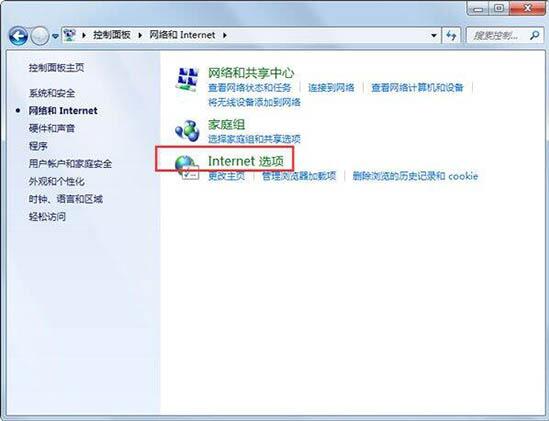
2.在“Internet 选项”对话框下,点击“连接”选项卡,然后点击“局域网设置”按钮。如图所示:
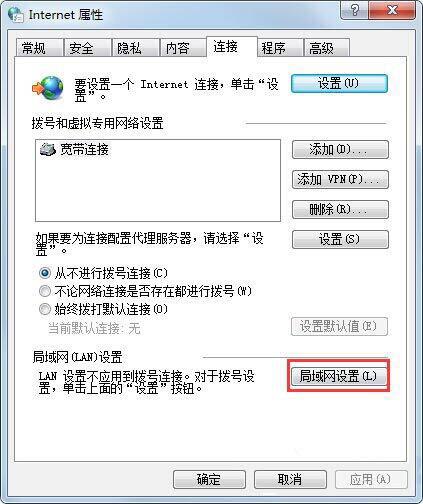
3.在弹出的“局域网(LAN)设置”对话框下,选中“为 LAN 使用代理服务器”的复选框。然后点击“高级”按钮。#f#
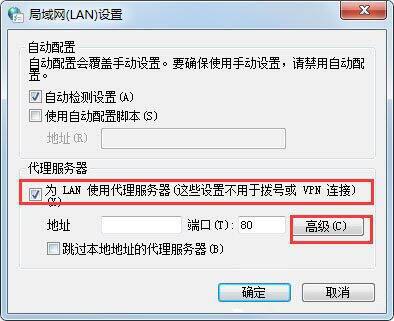
4.在弹出的“代理服务器设置”对话框下,设置不同类型的代理服务器(如 HTTP、HTTPS 或 FTP)。然后输入“要使用的代理服务器地址”,点击“确定”按钮即可。如图所示:
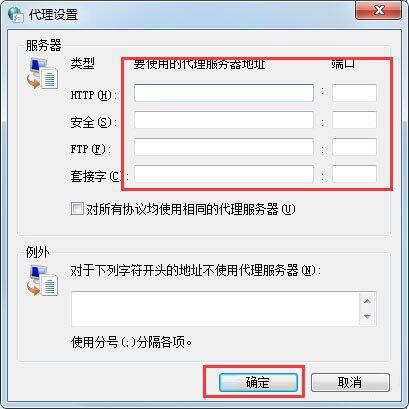
以上就是win7系统电脑设置代理服务器的方法介绍了,如果用户们不懂电脑怎么设置代理服务器,可根据上述方法步骤进行操作。